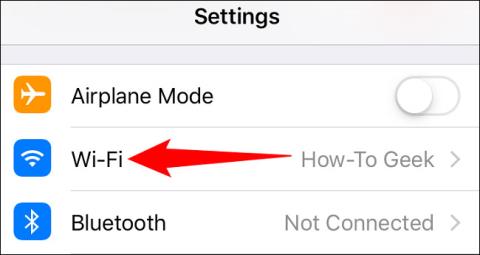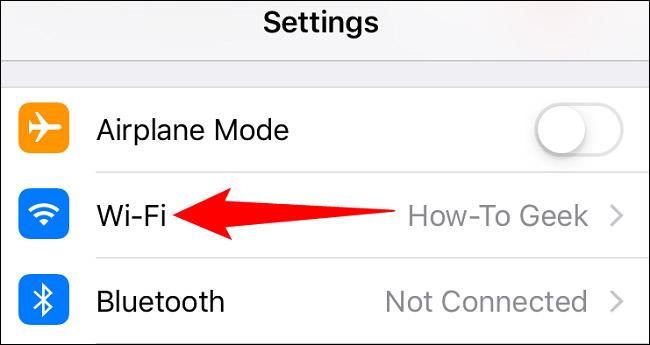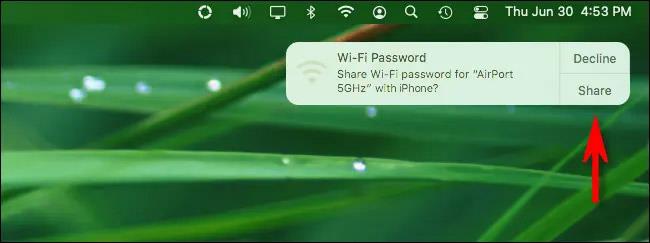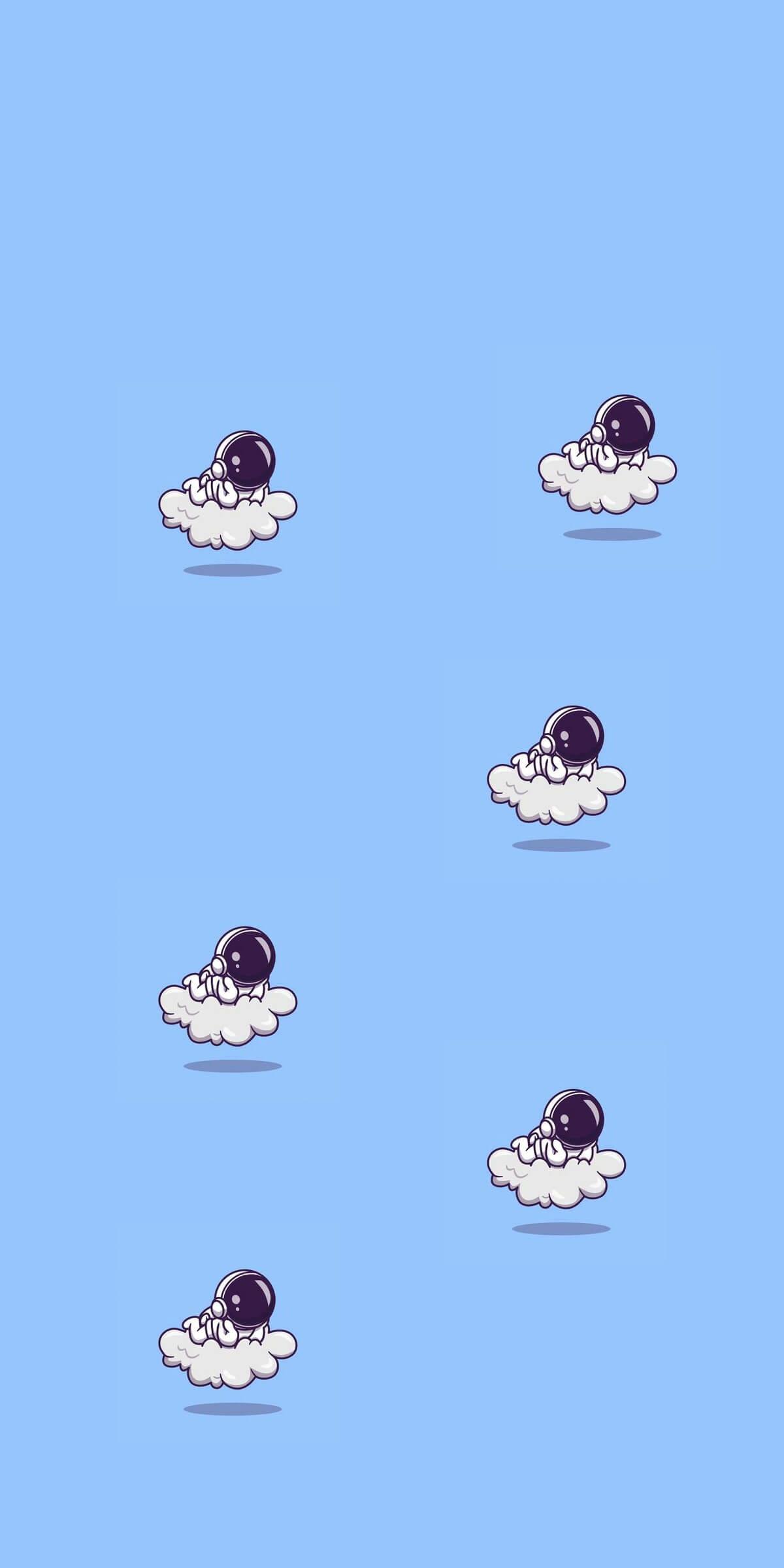Stundum í sumum raunverulegum notkunaraðstæðum gætirðu þurft að deila WiFi lykilorðinu frá Mac þínum með nærliggjandi iPhone tæki. Þetta er auðvelt að gera á milli eigin tækja, sem og vina eða fjölskyldumeðlima. Við skulum komast að því rétt fyrir neðan.
Forkröfur
Til að deila Wi-Fi lykilorðum á milli Mac og iPhone þarftu fyrst að ganga úr skugga um að Mac þinn sé með macOS 10.13 High Sierra eða nýrri. Uppfærðu líka iPhone í nýjustu iOS útgáfuna.
Þú þarft einnig að skrá þig inn á iCloud reikninginn þinn með Apple ID á hverju tæki. Ef þú ert að nota tæki með tvo mismunandi iCloud reikninga, verður þú að ganga úr skugga um að hver einstaklingur hafi heimilisfang hins í tengiliðum sínum í tækinu.
Hvernig á að deila Wi-Fi lykilorði frá Mac til iPhone
Þegar ofangreindar kröfur eru uppfylltar skaltu fyrst virkja bæði Bluetooth og WiFi á Mac og iPhone. Slökktu á persónulegum heitum reit sem þú gætir hafa virkjað í öðru hvoru tækinu. Það er sanngjarnt að setja iPhone nálægt Mac, innan við 6m.
Skráðu þig inn á Mac og vertu viss um að tækið þitt sé tengt við WiFi netið sem þú vilt deila lykilorðinu með iPhone þínum, haltu síðan iPhone mjög nálægt Mac þínum. Á iPhone, opnaðu Stillingarforritið og bankaðu á „ Wi-Fi “.
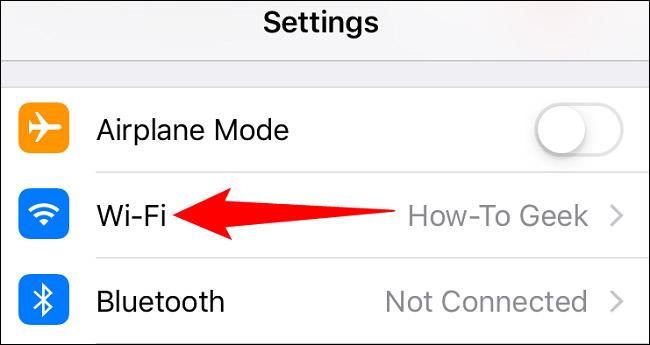
Á listanum yfir tiltæk þráðlaus netkerfi, bankaðu á nafn netsins sem þú vilt tengjast (netið sem þú færð lykilorðið fyrir).
Ef allt gengur snurðulaust fyrir sig ættirðu að sjá sprettiglugga sem ber titilinn „ Wi-Fi lykilorð “ í efra hægra horninu á skjánum á Mac þínum. Það spyr hvort þú viljir deila lykilorði WiFi netkerfisins með iPhone þínum. Smelltu á " Deila ".
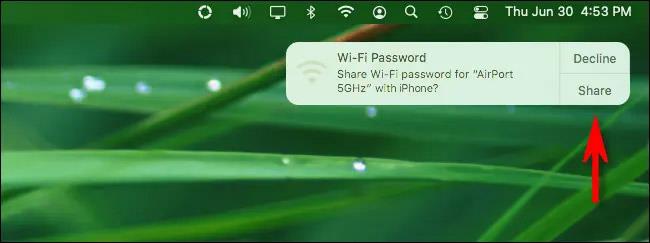
Mac þinn mun sjálfkrafa senda upplýsingar um lykilorð WiFi netsins til iPhone og koma á tengingu við netið. Alveg þægilegt!